
สารบัญ:
- ผู้เขียน John Day [email protected].
- Public 2024-01-30 13:07.
- แก้ไขล่าสุด 2025-01-23 15:12.


ถุงมือตัวช่วยสร้าง
ในโครงการของฉัน ฉันได้ทำถุงมือที่คุณสามารถใช้เล่นเกมเกี่ยวกับเวทมนตร์ที่คุณโปรดปรานได้อย่างยอดเยี่ยมและดื่มด่ำโดยใช้แอสเซท Arduino และ Arduino พื้นฐานเพียงไม่กี่ตัว คุณสามารถเล่นเกมต่าง ๆ เช่น Elder scroll หรือคุณสามารถสร้างเกมของคุณเองได้
ถุงมือใช้มาตรความเร่งเพื่อตรวจจับความเร็วของมือคุณ ดังนั้นหากคุณขยับมือด้วยการขว้างอย่างรวดเร็ว Arduino จะส่งข้อความจากโมดูลบลูทูธไปยังเครื่องรับ เพื่อให้ผู้รับสามารถเริ่มคำสั่งและคลิกบนคอมพิวเตอร์ของคุณเหมือนเมาส์ คลิก ถุงมือยังมีปุ่มที่แตกต่างกันซึ่งคุณสามารถใช้เพื่อเปลี่ยนคาถาและเปลี่ยนสีของไฟ LED ในถุงมือ
ขั้นตอนที่ 1: คุณต้องการอะไร

คุณจะต้องการ:
- ถุงมือคู่ 1x 1.5 ใหญ่กว่าขนาดของคุณเอง
- เคสสี่เหลี่ยมผืนผ้า 1x ที่ใส่ Arduino leonardo และสายเคเบิลอื่นๆ ได้ (ฉันใช้เคส iphone 4)
- 1x Arduino นาโน
- 1x Arduino ลีโอนาร์โด
- 1x adafruit neo-pixel 16 วงแหวน
- ปุ่ม 3x ที่คุณเลือก (ฉันขอแนะนำให้ใช้ปุ่มเล็ก ๆ เพราะมันจะต้องพอดีกับนิ้วของคุณ)
- 2x โมดูลบลูทูธ HC-05
- มาตรความเร่ง 3 แกน 1x
และสายไฟจำนวนมาก ตัวต้านทาน 220 โอห์มสองสามตัว (ฉันทำได้ด้วย 6) และอุปกรณ์บัดกรีบางอย่าง เช่น ดีบุก
ขั้นตอนที่ 2: การเขียนโปรแกรม Arduino และ Bluetooth
ในการเริ่มต้นโครงการของคุณ คุณสามารถเขียนโค้ด arduino nano และ arduino leonardo ของคุณ คุณจะต้องสร้างการเชื่อมต่อบลูทูธมาสเตอร์และสเลฟกับทั้งโมดูล HC-05 ของคุณ ฉันพบคำแนะนำที่สมบูรณ์แบบสำหรับการติดตั้งนี้บนเว็บไซต์นี้แล้วและฉันจะวางลิงก์ไปยังคำแนะนำเพื่อให้คุณทำสิ่งเดียวกันก่อนที่เราจะดำเนินการต่อ (จำไว้ว่า: arduino leonardo เป็น Slave และ arduino nano เป็น Master) (ฉันอยากจะขอบคุณจริงๆ "Riftliger" สำหรับคำแนะนำของเขา):
เมื่อคุณเชื่อมต่อ arduino leonardo ของคุณเป็นทาสและ Arduino nano ของคุณเป็น master แล้ว เราสามารถเริ่มเขียนโค้ดเพื่อทำงานกับทุกแอตทริบิวต์และสร้างถุงมือได้
ในการเริ่มต้น ตรวจสอบให้แน่ใจว่าคุณได้ตั้งค่าไลบรารีของคุณทั้งใน Arduino และดาวน์โหลดไฟล์.
Arduino หลักของคุณควรเป็นถุงมือเพื่อเชื่อมต่อวงแหวนนีโอพิกเซลและโมดูลบลูทู ธ ซึ่งหมายความว่าโมดูลหลักควรมี:
#รวม #กำหนด PIN6
และ
#include SoftwareSerial BTserial(10, 11);
Arduino ทาสของคุณควรสามารถรับข้อมูลด้วยบลูทู ธ และสามารถควบคุมคอมพิวเตอร์ของคุณได้ ดังนั้นสำหรับทาส คุณจะต้องใช้ SoftwareSerial เช่นเดียวกับมาตรฐาน #include Keyboard.h และ #include Mouse.h แม่มด คุณสามารถหาข้อมูลเพิ่มเติมเกี่ยวกับเว็บไซต์ Arduino refrences
โดยสรุป ฉันได้โพสต์โค้ดเต็มด้านล่าง และคุณสามารถสร้างโค้ดที่คล้ายกับโค้ดด้านล่างเพื่อสร้างไฟของคุณ หรือทำแผนที่มาตรความเร่งของคุณเอง
ขั้นตอนที่ 3: สร้างถุงมือ


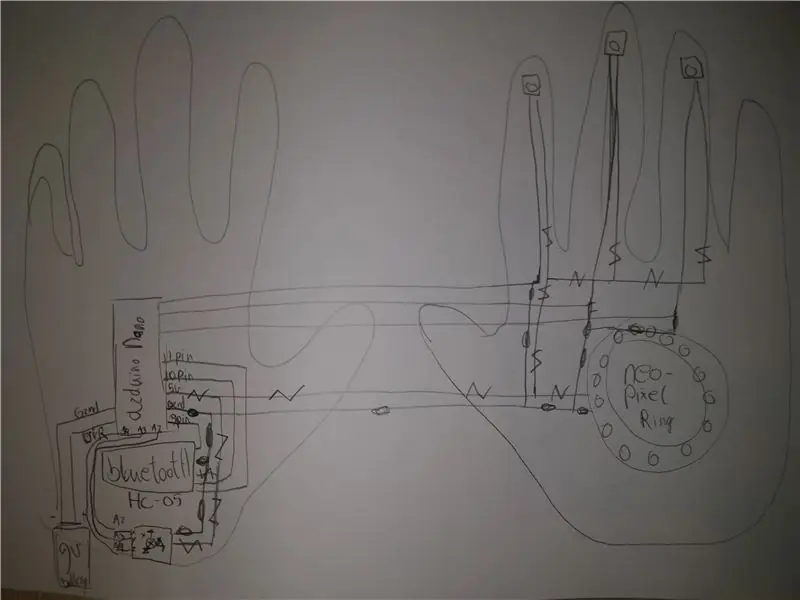

เมื่อคุณสร้าง อัปโหลด ทดสอบ และปรับปรุงโค้ดของคุณสำเร็จแล้ว คุณต้องตัดสินใจเริ่มสร้างถุงมือของคุณ ในภาพด้านบน ฉันได้สร้างไดอะแกรมอย่างง่าย ๆ ว่าควรตั้งค่าทุกอย่างอย่างไร (ฉันขอโทษสำหรับทักษะการวาดภาพของฉัน) ในแผนภาพคุณจะเห็นเส้นที่มีเส้นหยักเช่น "Z" เชื่อมต่อกับ 5V (5 โวลต์) และเส้นที่มีวงกลมธรรมดา "0" เชื่อมต่อกับ GND (กราวด์)
เมื่อคุณตั้งค่าโค้ดแล้ว คุณควรรู้ว่าทุกพินควรนำไปสู่ที่ใด และควรขับเคลื่อนและควบคุมทุกอย่างอย่างไร เคล็ดลับเล็ก ๆ น้อย ๆ คือการหาที่ง่ายๆ สำหรับ Arduino เนื่องจากจะต้องซ่อนอยู่ในถุงมือของคุณ ฉันมีของฉันอยู่ตรงกลางหลังมือ แต่ฉันแนะนำให้วาง Arduino ไว้ที่จุดเริ่มต้นของหลังข้อมือของคุณเนื่องจากตัววัดความเร่งสามารถวางไว้ตรงกลางมือของคุณได้ดีที่สุดและสามารถวางบลูทู ธ ได้ทุกที่
ส่วนที่ยุ่งยากที่สุดของกระบวนการสร้างคือการบัดกรีสายเคเบิลทั้งหมดของคุณ นี่เป็นโครงการบัดกรีแรกของฉัน ดังนั้นฉันจึงต้องเรียนรู้อีกมาก แต่ฉันสามารถพูดจากประสบการณ์เพื่อใช้สิ่งต่างๆ เช่น ฝาปิดสายไฟดึงโลหะ เพื่อเชื่อมต่อทุกแอตทริบิวต์กับโวลต์และกราวด์จากการเชื่อมต่อเพียงสองครั้งกับอาร์ดิโน สิ่งนี้ทำให้ง่ายต่อการเชื่อมต่อสายไฟจำนวนมากเข้าด้วยกัน แต่ถ้าคุณต้องเชื่อมต่อสายเข้ากับ Arduino nano ฉันขอแนะนำให้บัดกรีเนื่องจากรับประกันการเชื่อมต่อที่แข็งแกร่ง
Arduino leonardo เป็นกระบวนการที่ง่ายมากที่คุณสามารถใช้สายจัมเปอร์เพื่อเสียบเข้ากับบอร์ด ประสานส่วนท้ายของโมดูลบลูทูธทาส และเสียบไฟ LED จากพิน 8 ถึง GND (กราวด์) โดยไม่ต้องมีการเชื่อมต่อใดๆ จะไม่ส่องแสงมากจนแตกหัก สำหรับขั้นตอนสุดท้าย ให้สร้างกล่องที่ดูเท่แต่เรียบง่ายสำหรับ leonardo ของคุณ (ในขณะที่เสียบ usb อยู่) เพื่อให้คุณมีตัวรับสัญญาณสำหรับเสียบเข้ากับคอมพิวเตอร์ของคุณ (ฉันใช้กล่อง i phone 4 แบบธรรมดา เหมาะสำหรับโมดูล arduino leonardo + bluetooth เพื่อให้พอดี
ขั้นตอนที่ 4: ผลิตภัณฑ์ขั้นสุดท้าย!


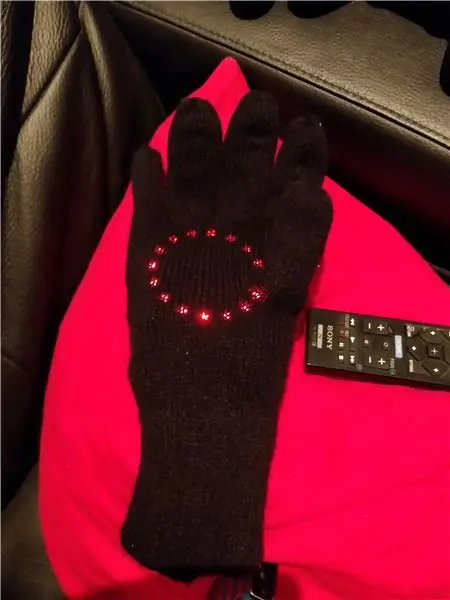

และนั่นแหละ!!
หากคุณเชื่อมต่อทุกอย่างถูกต้อง ตรวจสอบให้แน่ใจว่าไม่มีสายไฟมาแตะกัน และตรวจสอบให้แน่ใจว่าทุกอย่างเชื่อมต่อแล้ว และคุณสามารถทดสอบถุงมือของคุณกับบางอย่าง เช่น ม้วนหนังสือรุ่นพี่ โดยเลือกคาถาของคุณที่สัมพันธ์กับแสงที่คุณเลือก แล้วผูกไว้กับปุ่มต่างๆ ของปุ่ม เท่านี้ก็เรียบร้อย
ตอนนี้คุณสามารถเล่นเกม skyrim ที่สมจริงและรู้สึกเหมือนเป็นพ่อมดตัวจริง ฉันหวังว่าคุณจะสนุกกับการออกแบบนี้และบอกฉันว่าฉันจะปรับปรุงโครงการของฉันได้อย่างไร
ขอบคุณและจำไว้!!:
มีความสุข!!
แนะนำ:
ฟักทองฮาโลวีน IoT - ควบคุม LED ด้วยแอพ Arduino MKR1000 และ Blynk ???: 4 ขั้นตอน (พร้อมรูปภาพ)

ฟักทองฮาโลวีน IoT | ควบคุมไฟ LED ด้วย Arduino MKR1000 และแอพ Blynk ???: สวัสดีทุกคน เมื่อไม่กี่สัปดาห์ก่อนเป็นวันฮาโลวีน และตามประเพณี ฉันแกะสลักฟักทองสวยๆ สำหรับระเบียงของฉัน แต่เมื่อฟักทองอยู่กลางแจ้ง ฉันตระหนักว่ามันค่อนข้างน่ารำคาญที่ต้องออกไปจุดเทียนทุกเย็น และฉัน
DIY Arduino ควบคุม Egg-Bot: 12 ขั้นตอน (พร้อมรูปภาพ)

DIY Arduino ควบคุม Egg-Bot: ในคำแนะนำนี้ฉันจะแสดงวิธีสร้าง Egg-Bot ของคุณเองที่ควบคุมด้วย Arduino เมื่อก่อนอยากทำแต่คิดว่ายากไปแต่คิดผิด สร้างง่าย ใครๆ ก็ทำได้
เค้าโครงรถไฟจำลองอัตโนมัติอย่างง่าย - Arduino ควบคุม: 11 ขั้นตอน (พร้อมรูปภาพ)

เค้าโครงรถไฟจำลองอัตโนมัติอย่างง่าย | ควบคุมด้วย Arduino: ไมโครคอนโทรลเลอร์ Arduino เป็นส่วนเสริมที่ยอดเยี่ยมสำหรับการสร้างแบบจำลองทางรถไฟ โดยเฉพาะอย่างยิ่งเมื่อต้องรับมือกับระบบอัตโนมัติ นี่เป็นวิธีที่ง่ายและสะดวกในการเริ่มต้นใช้งานโมเดลรถไฟอัตโนมัติด้วย Arduino ดังนั้นโดยไม่ต้องกังวลใจต่อไป มาเริ่มกันเลย
Arduino ควบคุม Magnetic Stirrer: 8 ขั้นตอน (พร้อมรูปภาพ)

Arduino ควบคุม Magnetic Stirrer: สวัสดี & สาวๆ. นี่คือเวอร์ชันของฉันของ 3D Printed "Super Slimline Magnetic Stirrer" ที่สร้างขึ้นสำหรับ "การประกวด Magnets" มีการตั้งค่าความเร็ว 3 เท่า (ต่ำ กลาง และสูง) ทำจากพัดลมคอมพิวเตอร์รุ่นเก่าและควบคุมด้วย
Light Jewel ✽ ควบคุม LED Stripe ของคุณโดยไม่ต้องใช้ Arduino และโค้ด: 5 ขั้นตอน (พร้อมรูปภาพ)

Light Jewel ✽ ควบคุม LED Stripe ของคุณโดยไม่ต้องใช้ Arduino และ Code: นี่คือโคมไฟอัจฉริยะที่เปลี่ยนความสว่างด้วยการพับส่วนบน แนวคิด: นี่คือโคมไฟที่ใช้งานง่ายสำหรับทุกคนที่ชอบอ่านหนังสือในสภาพแวดล้อมที่ผ่อนคลาย ลองนึกภาพคนนั่งอยู่ที่โต๊ะริมหน้าต่างกับคู่รักสุดเท่
